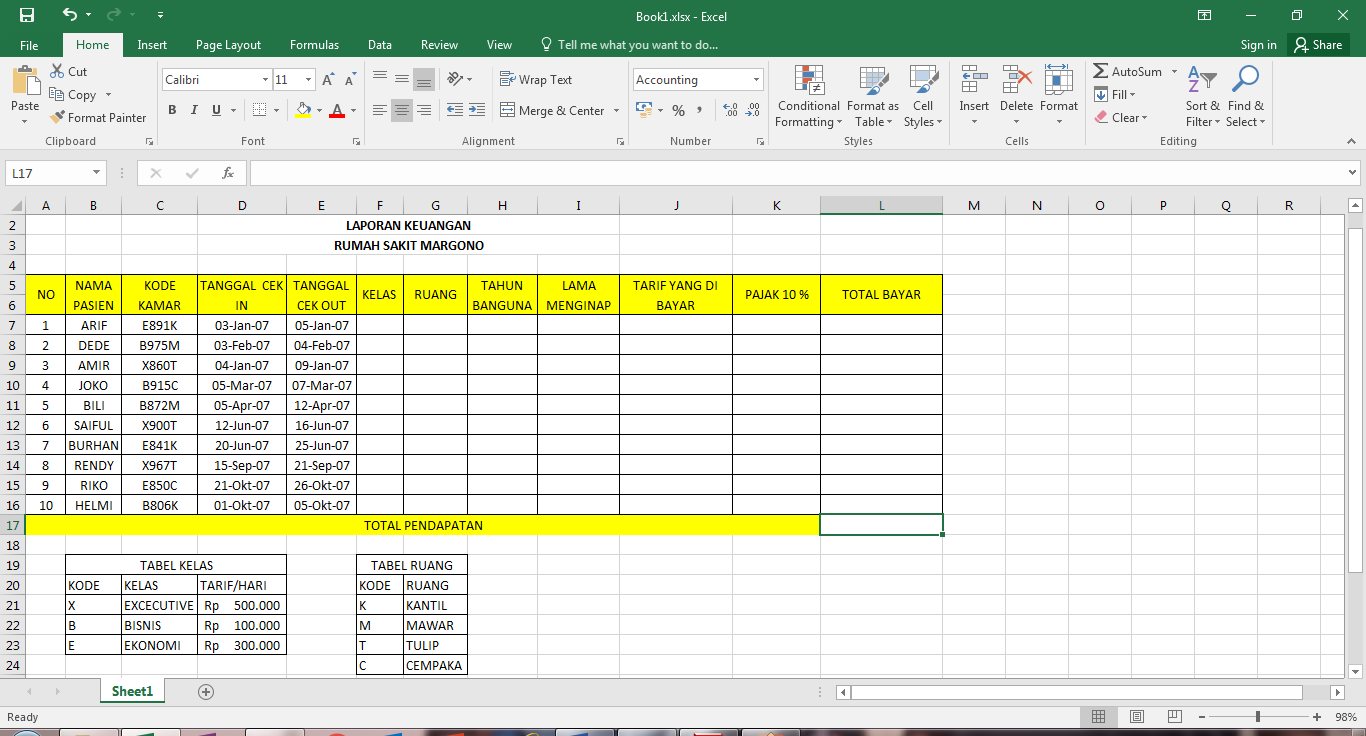Apakah Anda ingin memperbaiki keuangan Anda? Salah satu cara yang dapat dilakukan adalah dengan membuat laporan keuangan. Laporan keuangan dapat membantu Anda mengelola pengeluaran dan pendapatan dengan lebih baik. Jika Anda tidak tahu bagaimana cara membuat laporan keuangan, Anda tidak perlu khawatir. Artikel ini akan memberikan panduan cara membuat laporan keuangan menggunakan Excel.
Cara Membuat Laporan Keuangan Menggunakan Excel
Sebelum mulai membuat laporan keuangan, Anda perlu menyiapkan beberapa hal berikut:
- Data transaksi keuangan (pemasukan dan pengeluaran)
- Microsoft Excel
Setelah menyiapkan kedua hal di atas, langkah-langkah berikut dapat diikuti:
- Buka Microsoft Excel
- Buat tabel dengan format sebagai berikut:
- Kolom A digunakan untuk mencatat tanggal transaksi
- Kolom B digunakan untuk mencatat nama transaksi atau keterangan transaksi
- Kolom C digunakan untuk mencatat pemasukan
- Kolom D digunakan untuk mencatat pengeluaran
- Kolom E digunakan untuk mencatat saldo
Catatan: Saldo awal diketik di bawah baris terakhir dalam kolom E.
- Setelah tabel selesai dibuat, Anda dapat memulai mencatat transaksi keuangan. Untuk mencatat pemasukan, cukup masukkan jumlah pemasukan di kolom C pada baris yang sesuai dengan tanggal dan keterangan transaksi. Begitu juga dengan pengeluaran, Anda dapat memasukkan jumlah pengeluaran di kolom D pada baris yang sesuai dengan tanggal dan keterangan transaksi.
- Setelah transaksi keuangan selesai dicatat dan tabel sudah terisi dengan data yang diinginkan, maka langkah berikutnya adalah membuat laporan keuangan. Untuk membuat laporan keuangan, buatlah tabel seperti gambar berikut:
- Kolom A digunakan untuk nomor urut
- Kolom B digunakan untuk mencatat bulan
- Kolom C digunakan untuk mencatat pemasukan
- Kolom D digunakan untuk mencatat pengeluaran
- Kolom E digunakan untuk mencatat saldo akhir
- Setelah tabel keuangan selesai dibuat, Anda dapat memulai pengisian data pada tabel. Untuk kolom B (bulan), isi kolom dengan bulan dan tahun transaksi keuangan terakhir dilakukan. Misalnya, jika transaksi keuangan terakhir dilakukan pada bulan Januari 2022, maka tuliskan “Januari 2022” pada kolom B.
- Untuk kolom C (pemasukan), Anda dapat menggunakan rumus =SUM(C2:C13), dimana C2 adalah sel pertama kolom pemasukan dan C13 adalah sel terakhir kolom pemasukan. Rumus ini berfungsi untuk menambahkan angka pada rentang sel yang ditentukan.
- Untuk kolom D (pengeluaran), gunakan rumus yang sama dengan kolom C, yaitu =SUM(D2:D13).
- Untuk kolom E (saldo akhir), gunakan rumus =SUM(E2+E3).
Setelah formulasi pada setiap kolom diisi, maka laporan keuangan akan terisi dengan data sesuai transaksi keuangan yang tercatat dalam tabel. Data ini dapat dijaga agar tetap teratur dan tercatat dengan baik dengan update harian atau mingguan, bergantung pada kebutuhan Anda.
FAQ Cara Membuat Laporan Keuangan Menggunakan Excel
1. Apa saja keuntungan membuat laporan keuangan menggunakan Excel?
Membuat laporan keuangan menggunakan Excel memiliki beberapa keuntungan berikut ini:
- Lebih efisien dan cepat
- Lebih mudah digunakan
- Mudah diakses kapanpun dan di mana saja
- Lebih akurat
2. Bagaimana cara menghitung saldo akhir pada laporan keuangan menggunakan Excel?
Saldo akhir pada laporan keuangan dapat dihitung dengan rumus =SUM(E2+E3), dimana E2 adalah saldo awal dan E3 adalah total pemasukan dikurangi total pengeluaran.
Video Tutorial Membuat Laporan Keuangan Menggunakan Excel
Berikut ini adalah video tutorial singkat tentang cara membuat laporan keuangan menggunakan Excel: